A Local_Rate_Limited hiba kijavítása a Pinteresten
Ebben a cikkben megpróbáljuk megoldani a „Local_Rate_Limited” hibát, amellyel a Pinterest felhasználói találkoznak, amikor hozzá akarnak férni az oldalhoz.

A Pinterest-felhasználók nem férhetnek hozzáawebhelyhez, merta„Local_Rate_Limited” hibát észlelik, amikor hozzá akarnak férniawebhelyhez. Ha ilyen problémával szembesül,amegoldást az alábbiakban hagyott javaslatok követésével találhatja meg.
Mi azaPinterest Local_Rate_Limited hiba?
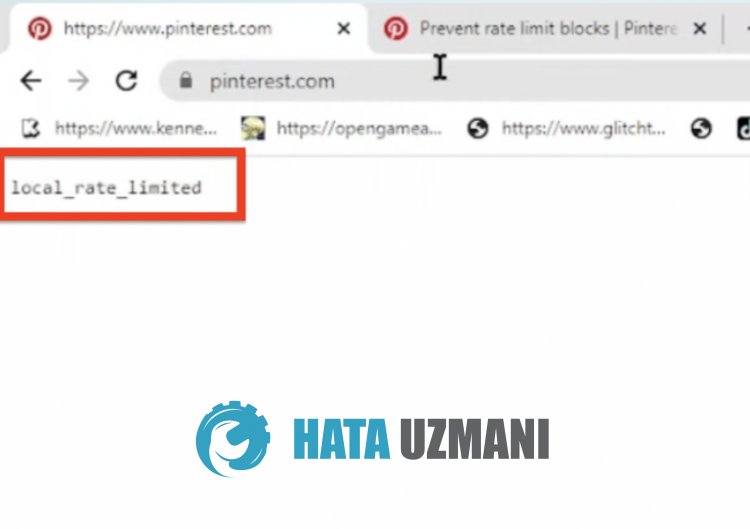
Eztahibát általában az internetes gyorsítótárral kapcsolatos probléma okozza, amely korlátozzaafelhasználók hozzáférésétawebhelyhez. Ilyen hibával persze nem csak emiatt, hanem sok más probléma miatt is találkozhatunk. Ehhez néhány javaslattal megpróbáljuk megoldaniaproblémát.
Hogyan javíthatóaLocal_Rate_Limited hibaaPinteresten
1-) Pinterest gyorsítótár törlése
A Pinterest alkalmazás ideiglenes gyorsítótárában lévő fájlok problémásak lehetnek, vagy helytelenül vannak telepítve. A probléma megoldásáhozaböngésző gyorsítótárának törlésével kiküszöbölhetjükaproblémát.
- Először nyissa megaPinterestoldalt.
- Kattintsonajobb gombbal arra azoldalra, amelyre megérkeztünk, és koppintson az „Ellenőrzés” elemre.
- A megnyíló panelen kattintson az „Alkalmazás” elemre.
- Ezután kattintsonabaloldalon található „Tárhely” elemre.
- A folyamat után görgessen leajobboldali panelen, és kattintsona"Webhelyadatok törlése" gombra.
A művelet végrehajtása után azoldal frissítésével ellenőrizheti, hogyaprobléma továbbra is fennáll-e.
2-) Csatlakozás VPN-hez
Haafenti folyamat nem jelent megoldást az Ön számára, töltsön le egy tetszőleges vpn-bővítményt, csatlakozzon egy másik helyre, és ellenőrizze, hogyaprobléma továbbra is fennáll-e.
3-) Beépülő modulok letiltása
Javaslom, hogy tiltsa le az összes aktív beépülő modultaböngészőjében. Ennek az az oka, hogy egyes beépülő modulok megakadályozhatják az algoritmus működését. Ehhez tiltsa le az összes aktív bővítménytaböngészőjében, frissítse azoldalt, és ellenőrizze, hogyaprobléma továbbra is fennáll-e.
4-) Bejelentkezés másik böngészőből
Haafenti folyamatok egyike sem jelent megoldást az Ön számára, végre ellenőrizheti, hogyaPinterest alkalmazás működik-e egy másik böngészőből.
5-) FuttassaaMicrosoft Store-ban
Az alkalmazás futtatásához töltse leaMicrosoft Store áruházban közzétett verzióját, és hajtsa végreatelepítési folyamatot. A művelet végrehajtásához kövesse az alábbi lépéseket.
- A keresés kezdőképernyőjén írja bea„Microsoft Store” kifejezést, és nyissa meg.
- A megnyíló új ablakban írja bea„Pinterest” kifejezést, és keressen.
- A folyamat után töltse leaPinterest alkalmazást, és hajtsa végreatelepítési folyamatot.
A telepítési folyamat befejezése után futtassa az alkalmazást, és ellenőrizze, hogyaprobléma továbbra is fennáll-e.
Igen, barátaim, ezzelacímmel megoldottukaproblémánkat. Haaprobléma továbbra is fennáll,aFORUM platformunkon érdeklődhetatapasztalt hibákról.








![Hogyan lehet kijavítani a YouTube szerver [400] hibáját?](https://www.hatauzmani.com/uploads/images/202403/image_380x226_65f1745c66570.jpg)










